iPhoto for iOS (iPad): Crear un pase de diapositivas
Crear y ver un pase de diapositivas
-
Pulse una o varias fotos, un álbum, un evento o un diario y, a continuación, pulse
 .
. -
Pulse Pase.
-
Confirme o cambie las fotos que desee incluir en el pase de diapositivas seleccionando una opción.
-
Proseguir con las fotos seleccionadas: Pulse Seleccionadas.
-
Crear un pase de diapositivas de sus fotos marcadas: Pulse Marcadas.
-
Crear un pase de diapositivas de todas las fotos de la cuadrícula de miniaturas: Pulse Todo.
-
Seleccionar una foto distinta o varias fotos: Pulse Seleccionar, pulse cada foto y, por último, pulse Siguiente.
-
Seleccionar un intervalo de fotos diferente: Pulse Seleccionar, pulse Intervalo, pulse la primera y la última foto del intervalo y, por último, pulse Siguiente.
-
-
Para cambiar el estilo del pase de diapositivas, pulse Estilo y, a continuación, pulse una opción.
-
Para reproducir música mientras se reproduce el pase, pulse para activar “Con música”.
iPhoto incluye una colección de música temática; para seleccionar una de las canciones, pulse “Música del tema”. Para seleccionar una canción en su dispositivo, pulse Música. Si selecciona más de una canción, se reproducirán en el orden en el que las haya pulsado.
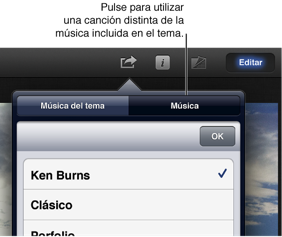
-
Pulse “Iniciar pase”.
Para ver los controles del pase de diapositivas, pulse la pantalla mientras se reproduce el pase.
Para detener el pase, pulse para mostrar los controles y, a continuación, pulse la X.